Microsoft Azure – 在容器应用程序中安装 Azure 存储
在本文中,我们将了解如何将 Azure 存储挂载为应用服务 Linux Web 应用的本地共享。在给定的文章中,我们将演示如何将 Azure 存储挂载为部署在 Linux 版 Azure 应用服务上的容器应用的本地共享。
因此,要开始连接到 Azure 存储装载的过程,请单击配置。进入配置刀片后,现在单击路径映射。
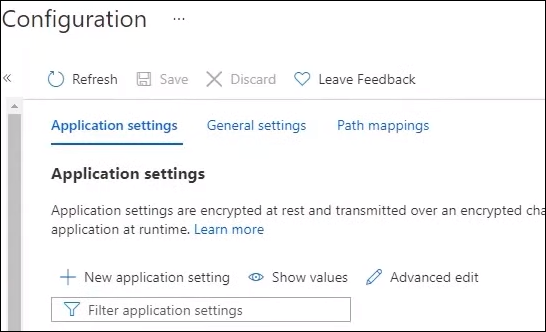
如您所见,您已经在那里安装了一个 Azure 存储。现在您想继续创建另一个存储挂载。首先给它一个名字。您可以看到这里有两个选项,基本和高级。现在,如果您要连接到不使用服务端点或专用端点的存储帐户,您可以使用基本的。
现在继续并选择要连接的存储帐户。您将看到支持两种存储类型,Azure Blob 和 Azure 文件。请记住,Azure Blob 是只读的,而 Azure 文件为您提供了读/写选项。下一步是继续并选择您将在此存储帐户中创建的相应文件共享。现在,您将给出要挂载的路径。另一个重要的一点是,如果您单击挂载路径旁边的这个小“i”选项,Azure 会为您提供有用的提示,说明哪些是有效的,哪些是无效的挂载路径。您继续并单击“确定”。
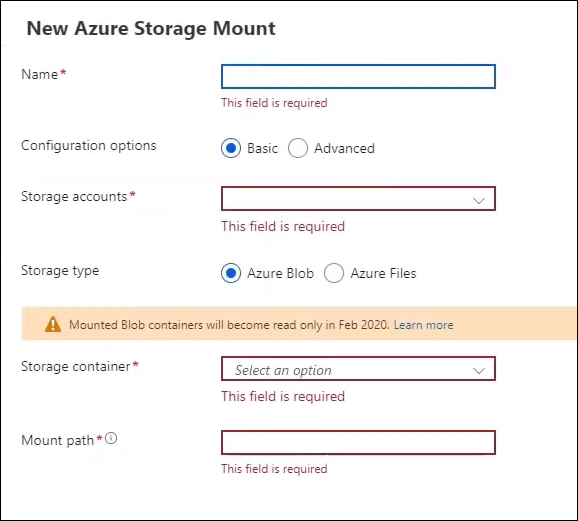
让我们看看另一个选项,继续并给出名称并选择这个不同的存储帐户。现在您在这里看到的是您选择存储帐户的那一刻,您会收到一条消息,即无法获取存储帐户详细信息。
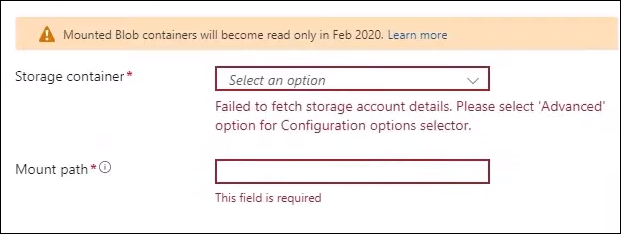
现在,此错误消息背后的原因是此存储帐户在后台使用了专用终结点。所以现在选择 Azure 文件并单击高级。你给它一个共享名,然后再给它一个共享路径。单击确定,现在返回并单击保存。在单击保存之前,要了解的另一个重要点是,您可以看到您已连接到两个不同的存储帐户,并且您最多可以有五个装载,它们可能来自不同的存储帐户,并且您仍然可以选择您的应用服务 Web 应用已集成到 VNet,您可以使用服务终结点或专用终结点连接到存储帐户,但您也可以连接到不使用服务终结点或专用终结点的存储帐户。继续并单击保存。请记住,当您单击保存时,您的应用程序将重新启动。
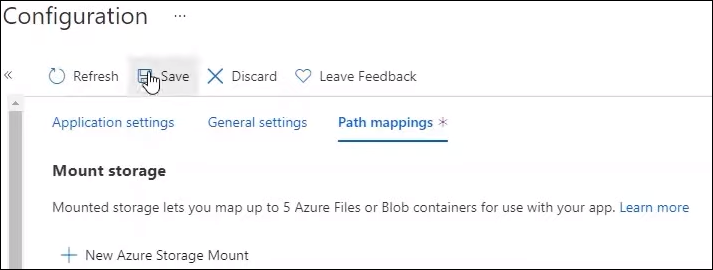
现在让我们查看您将在其中使用私有端点的存储帐户。因此,当您单击网络选项时,这就是为您的存储帐户配置私有端点的地方。
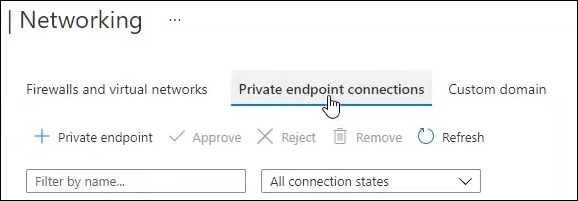
而就这个配置以及防火墙和虚拟网络而言,您需要做的是点击选定的网络并点击。但这里要理解的一个非常重要的一点是,您的 Web 应用程序和存储帐户需要位于同一个虚拟网络中。
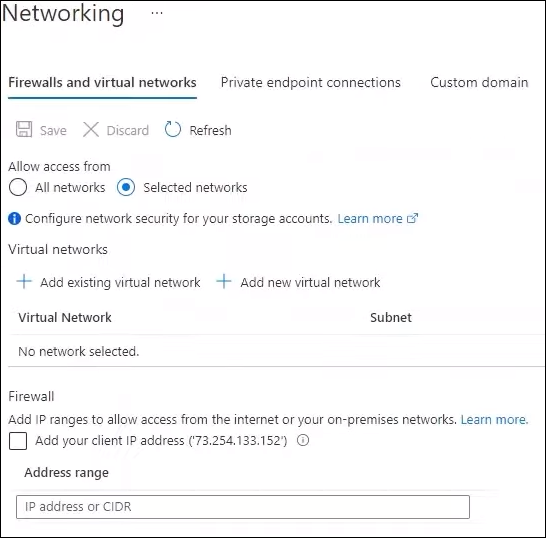
因此,您可以通过这种方式将 Azure 存储作为本地共享安装在应用服务的容器应用中。